Mode GINA
Présentation
Le mode GINA permet d’ouvrir des connexions VPN avant l’ouverture d’une session Windows.
Cette fonction permet par exemple d’établir une connexion sécurisée vers un serveur de gestion des droits d’accès de façon à obtenir les droits d’accès au poste utilisateur avant l’ouverture de la session utilisateur.
Lorsqu’un tunnel est configuré « en mode GINA », deux cas se présentent :
-
Si le mode de démarrage du Client VPN est configuré en mode TrustedConnect (voir section Général), alors le Panneau TrustedConnect est affiché sur l’écran d’ouverture de session Windows et le Client VPN tente de se connecter automatiquement au réseau de confiance.
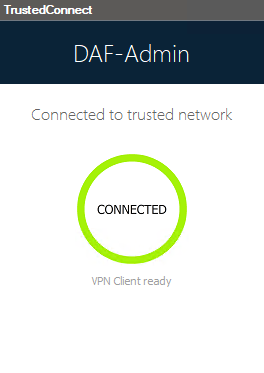
NOTE
À partir de la version 7.4 de SN VPN Client Exclusive, si l’option permettant de choisir la connexion dans le Panneau TrustedConnect a été activée à l’aide de la propriété MSI DIALERBEHAVIOR lors de l’installation du Client VPN (cf. « Guide de déploiement »), l’utilisateur peut choisir la connexion avant l’ouverture de la session Windows (cf. section Choix de la connexion). -
Sinon, une fenêtre d’ouverture de tunnel similaire au Panneau des Connexions est affichée sur l’écran d’ouverture de session Windows. Elle permet d’ouvrir manuellement ou automatiquement un tunnel VPN.
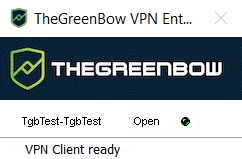
NOTE
Depuis la version 7.5 de SN VPN Client Exclusive, le comportement du mode GINA s’adapte en fonction du niveau de conformité détecté par le Secure Connection Agent (SCA), qui détermine si un poste doit être autorisé à accéder au réseau de l’entreprise (voir la section En mode GINA).
Cas d’usage particulier
Si vous souhaitez utiliser plusieurs tunnels, dont un pour le mode GINA et un autre pour la connexion de l’utilisateur en mode TrustedConnect après l’ouverture de la session Windows, le tunnel utilisateur doit être le premier de la liste des connexions.
Ainsi, le tunnel GINA sera ouvert au démarrage du poste, puis une transition vers le tunnel utilisateur sera opérée lors de l’ouverture de la session Windows. De même, une transition du tunnel utilisateur vers le tunnel GINA sera effectuée lorsque l’utilisateur ferme sa session Windows.
Configurer le mode GINA
La configuration d’une connexion VPN en mode GINA s’effectue dans l’onglet Automatisation du tunnel concerné.

Voir le chapitre Automatisation.
Utiliser le mode GINA
Lorsque le tunnel VPN est configuré en mode GINA, la fenêtre d’ouverture des tunnels GINA est affichée sur l’écran d’ouverture de session Windows. Le tunnel VPN s’ouvre automatiquement s’il est configuré dans ce sens.
Un tunnel VPN en mode GINA peut parfaitement mettre en œuvre une authentification EAP (l’utilisateur doit alors entrer son login / mot de passe), ou une authentification par certificat (l’utilisateur doit alors entrer le code PIN d’accès à la carte à puce).
Considération de sécurité
Un tunnel configuré en mode GINA peut être ouvert avant l’ouverture de la session Windows, donc par n’importe quel utilisateur du poste. Il est donc fortement recommandé de configurer une authentification forte par certificat, et si possible sur support amovible.
NOTE
Pour que l’option Ouvrir automatiquement sur détection de trafic soit opérationnelle après ouverture de la session Windows, l’option Peut être ouvert avant le logon Windows ne doit pas être cochée.
- Limitation : Les scripts ne sont pas disponibles pour les tunnels VPN en mode GINA.
- Un tunnel VPN configuré avec un certificat mémorisé dans le magasin de certificats Windows ne fonctionne pas en mode GINA. En effet, le mode GINA est exécuté avant qu’un utilisateur Windows ne soit identifié (hors de toute session utilisateur). Le logiciel ne peut donc pas identifier, dans le magasin de certificats Windows, le magasin utilisateur qui doit être utilisé.